How can we display taskbar in Windows 8 Start Screen

Some time ago I wrote about a Free utility that allows users Windows 8 to add some flexibility Start screen, namely to modify the way it is displayed (only on half the screen), or to allow its opening without the users having to leave Desktop.
If you are a user Windows 8 or have you tested any of them Preview versions his, you already know that by default Start Screen-ul opens in full screen and covers inclusively Taskbar-u, this being able to be accessed only from Desktop. Well, with help the new version Start Menu Modifier (the utility I mentioned above), Windows 8 users have the possibility to display and use the Taskbar even when they open the Start Screen on the whole screen.
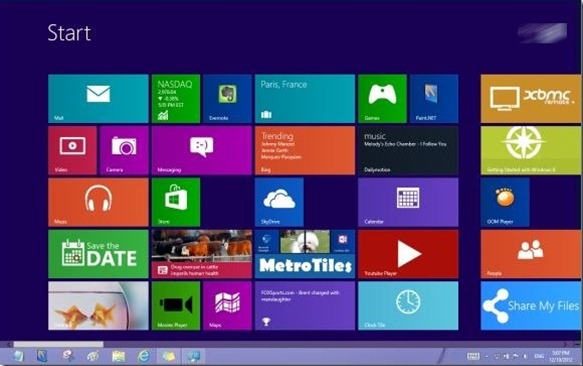
All he has to do is to run the application (this does not require installation) and select the option Fill screen, show taskbar from the right Position, and then click on the button Apply.
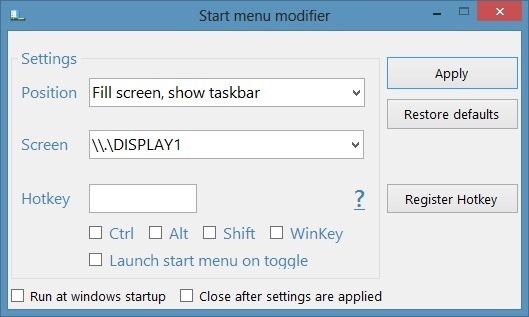
Keep in mind that if you want to the application to run every time you open Windows, you must check the option Run at windows startup from the bottom of the settings window.
Note: The application is compatible with Windows 8 32-bit and 64-bit.
STEALTH SETTINGS – How to show Taskbar in Windows 8 Start Screen
How can we display taskbar in Windows 8 Start Screen
What’s New
About Stealth
Passionate about technology, I write with pleasure on stealthsetts.com starting with 2006. I have a rich experience in operating systems: Macos, Windows and Linux, but also in programming languages and blogging platforms (WordPress) and for online stores (WooCommerce, Magento, Presashop).
View all posts by StealthYou may also be interested in...

